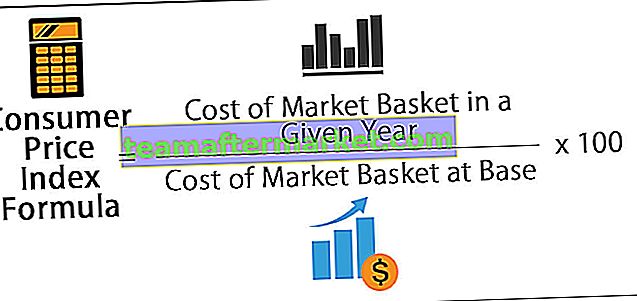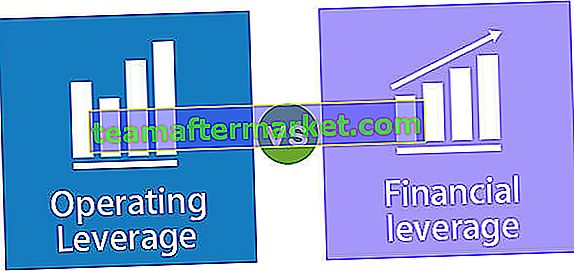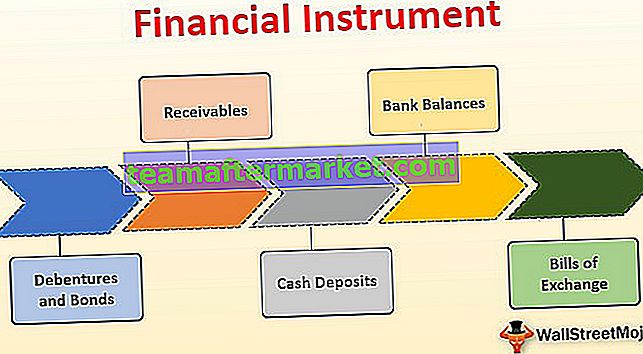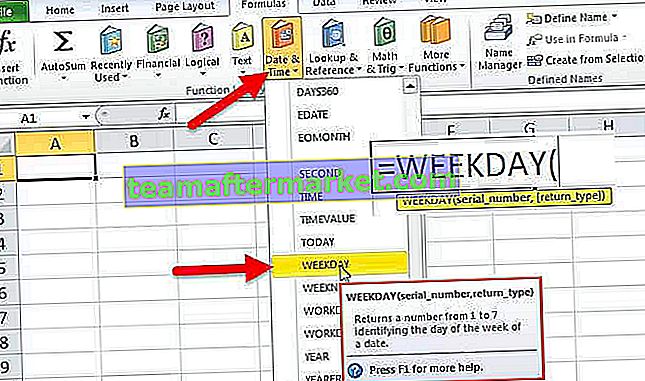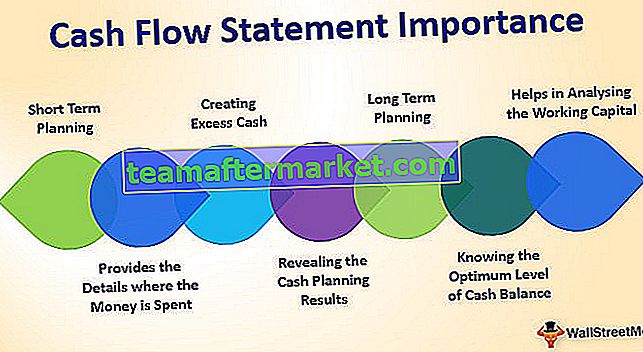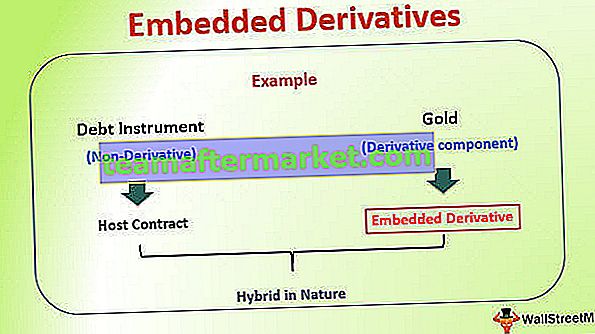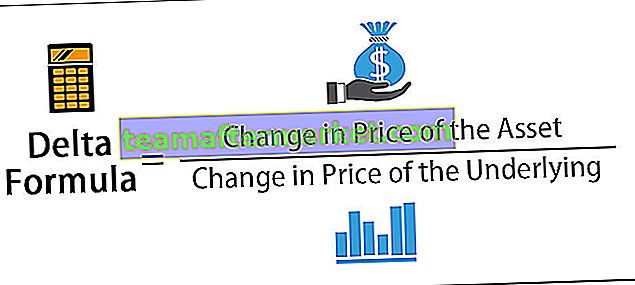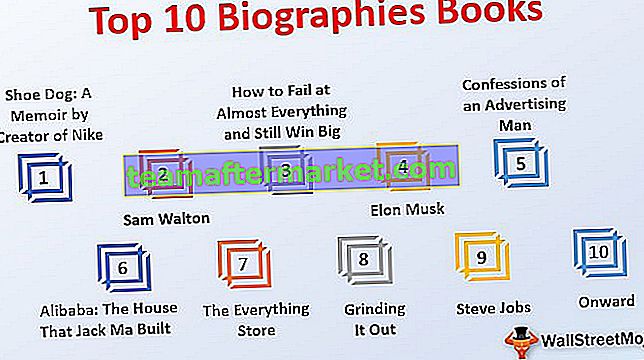Excel-correlatiematrix
Correlatiematrix in Excel is een manier om de correlatiegegevens samen te vatten die de relatie tussen twee variabelen laten zien en elke tabel in de correlatiematrix toont ons de relatie tussen twee variabelen, om een correlatiematrix te maken, kunnen we dit doen vanaf het tabblad gegevensanalyse en vanuit de correlatie sectie.
Uitleg
Een matrix is een reeks getallen gerangschikt in rijen en kolommen in een gestructureerd formaat. Correlatie is het vinden of meten van de afhankelijkheid of de relaties tussen de variabelen. Het laat zien hoe de ene variabele afhankelijk is van de andere en de impact van het stijgen of dalen van de ene variabele beïnvloedt de andere. Er kunnen ook meer dan twee variabelen worden gebruikt om de correlatie te meten en het wordt meerdere variabele correlaties genoemd. De resulterende coëfficiënten kunnen positief, negatief of nul zijn, dwz -1, +1 of 0.
- Positieve correlatie is degene waarbij de resulterende coëfficiënt +1 is, wat betekent dat beide variabelen in dezelfde richting bewegen.
- Negatieve correlatie is degene waarbij de resulterende coëfficiënt -1 is, wat betekent dat de variabelen de neiging hebben om in tegengestelde richtingen te bewegen.
- Nulcorrelatie is waar de resulterende coëfficiënt 0 is en de variabelen niet van elkaar afhankelijk zijn.

Hoe maak je een correlatiematrix in Excel?
Laten we enkele voorbeelden bekijken om te begrijpen hoe u een correlatiematrix in Excel kunt maken.
U kunt deze Correlation Matrix Excel-sjabloon hier downloaden - Correlation Matrix Excel-sjabloonVoorbeeld 1
Laten we nu eens kijken hoe we de correlatiematrix in Excel kunnen vinden met behulp van de Analysis Toolpak in Excel.
Analysis Toolpak is een invoegtoepassing die beschikbaar is in Excel onder het tabblad "DATA" in het lint.
Als deze optie niet beschikbaar is, voeg deze dan toe vanuit de lijst met invoegtoepassingen. Toevoegen,
- Klik op "Bestand" en selecteer de "Opties".

- Selecteer onder opties het tabblad "Add-ins" en klik vervolgens op de knop "Go" naast de vervolgkeuzelijst in het beheerveld.

- Vink het vakje aan voor analyse toolpak en druk op OK.

Het Toolpak wordt toegevoegd in het tabblad "Gegevens" onder "Analyse" als "Gegevensanalyse"
- Om nu een correlatiematrix te maken en de correlatie Excel-functie te gebruiken, klikt u op de gegevensanalyse en selecteert u de correlatie in het pop-upvenster Analyse-instrumenten en drukt u op OK.


Er verschijnt een pop-upvenster waarin om het invoerbereik wordt gevraagd.
- Selecteer het gegevensbereik van de variabelen in het invoerveld.

- Vink het vakje aan voor Labels in eerste rij (als je de variabelenlabels in de eerste rij hebt)

- Selecteer de optie Uitvoerbereik en selecteer / voer het celnummer in waar u de resultaattabel wilt ophalen. Klik OK.

- Dit is de resultatentabel van de correlatie voor variabele A en B.

Voorbeeld # 2
Laten we eens kijken naar een voorbeeld van een correlatiematrix in Excel voor meerdere variabelen.
- Voer de gegevens in voor meerdere variabelen.

- Om nu de correlatiefunctie te gebruiken, klikt u op de gegevensanalyse en selecteert u de correlatie in het pop-upvenster van analysehulpmiddelen en drukt u op OK.


Er verschijnt een pop-upvenster waarin om het invoerbereik wordt gevraagd.
- Selecteer het gegevensbereik van de variabelen in het invoerveld.
- Vink het vakje aan voor Labels in eerste rij (als je de variabelenlabels in de eerste rij hebt)
- Selecteer de optie Uitvoerbereik en selecteer / voer het celnummer in waar u de resultaattabel wilt ophalen
- Klik OK.

- In dit voorbeeld hebben we drie variabelen gebruikt om de correlatiematrix te achterhalen. Het bereik (A1: C7) is de gegevens voor de variabelen en het bereik (A9: D12) is de resultaattabel voor de correlatiematrix.

Hier worden de variabelen getoond in de rijen en kolommen. Het resultaat voor de correlatie tussen de variabelen moet worden gelezen door de variabele in de rij en de variabele in de kolom naast die rij te controleren.
Bevindingen van de tafel:
- Het resultaat voor variabelen A en B is 0,97, wat betekent dat ze positief gecorreleerd zijn.
- Het resultaat voor variabelen B en C is -0,6, wat betekent dat ze negatief gecorreleerd zijn.
- Variabelen A en C zijn niet gecorreleerd aangezien het resultaat -0,4 is
De relatie tussen de variabelen is als volgt duidelijk te zien in de grafiek.

Dingen om te onthouden
- Gegevens voor een willekeurig aantal variabelen kunnen aan de bestaande tabel worden toegevoegd en het bereik moet worden aangepast om de correlatie te achterhalen
- De correlatie toont de oorzaak en gevolg relatie tussen de factoren
- De resultaten die dicht bij het correlatiebereik liggen, bepalen de afhankelijkheid / relatie van de variabelen.
- De correlatiecoëfficiënt wordt berekend met behulp van wiskundige berekeningen, maar het geeft altijd niet aan dat er in werkelijkheid een verband bestaat tussen de variabelen, hoewel het resultaat laat zien dat dit zo is.